mhtml: Elektronická%20komunikace%20s%20CÚ%20záruky.mht.
|
|
|
- Ján Čech
- před 8 lety
- Počet zobrazení:
Transkript
1 Registrace sekundárního kódu záruky V rámci připravované verze systému e-dovoz bude realizována funkčnost validace sekundárních přístupových kódů jistot. Držitel povolení má povinnost přidělit jistotám na základě primárního přístupového kódu další sekundární přístupové kódy, které se uvádí v celním prohlášení a potvrzuje se jimi oprávněnost použití jistoty v daném celním prohlášení. Postup registrace a podmínky Postup registrace a základní informace jsou na adrese: mhtml: Elektronická%20komunikace%20s%20CÚ%20záruky.mht. Z důvodu častých dotazů jsou níže některé pasáže dále rozpracovány. Podmínky Parametry komunikace V tomto povolení jsou evidované elektronické podpisy osob (certifikáty). Tyto ověřují oprávněnost podávat celní prohlášení. U povolení komunikovat s CÚ záruky obsahuje písmeno QS a to na 11. a 12. pozici. Platnost tohoto povolení je zpravidla neomezená a je platné pro celou ČR. Povolení komunikovat s CÚ záruky Jedná se o povolení, které umožňuje vlastníku záruky spravovat záruky evidované u CS. U tohoto povolení je na 11. a 12. pozici JZ. Toto povolení navazuje na povolení QS a je provázáno přes EORI identifikátor (povolení QS a JZ musí být vydáno na stejné EORI). Jeho platnost je neomezená a stačí jedno povolení pro celou ČR. Vzor žádosti (pomůcka) je v příloze č. 1 Primární kód Tento kód je sdělen vlastníkovi záruky v okamžiku vydání povolení. V případě, že vlastníkovi není k dispozici, pak je nutno požádat CÚ záruky o vydání nového. Jedná se o čtyřmístnou kombinaci písmen a čísel (např. A1B2). SW pro komunikaci s celní správou Pro správu záruk je k dispozici bezplatná aplikace Web klient NCTS/ECS.
2 První přihlášení do aplikace aplikace NCTS Pokud se jedná o nového uživatele, je nutná první registrace. Registrace se provádí na portále CS. Zde, do předdefinovaných boxů uvedete požadované údaje. Zvolíte si nové heslo, které musí splňovat požadovaná kritéria, opíšete text do příslušného boxu. Na uvedenou ovou adresu bude zasláno heslo. s heslem bude vypadat nějak takto. Tento je zaslán bezodkladně a je zpravidla doručen do 5 minut od registrace. Nyní je nutno se přihlásit do aplikace Webklien NCTS/ECS Po přihlášení do aplikace je nutno provést základní nastavení. Toto se děje v sekci Nastavení aplikace > Nastavení profilu. Zde je nutno vyplnit EORI. Celní úřad záruky je to úřad, který vydal celní záruku (např. CZ170100). Současně je nutno vyplnit Číslo parametru komunikace (QS) a Povolení komunikovat s CÚ záruky (JZ). Poté je nutno všechny údaje uložit a to prostřednictvím tlačítka Zkontrolovat a uložit.
3 Následuje kontrola nastavení IE (Internet exploreru) a to dle nápovědy, která je k dispozici v aplikaci. Je nutné přidání serveru app.celnisprava.cz do seznamu Důvěryhodných serverů (Nástroje > Možnosti Internetu > Zabezpečení) Nyní je potřeba ověřit a povolit instalaci prvku aktive x, který zajišťuje načtení certifikátů z úložiště certifikátů. (Nástroje> Možnosti Internetu > Zabezpečení > vlastní úroveň) Ještě se doporučujeme odškrtnout Povolit chráněný režim (vyžaduje restartování aplikace Internet Explorer).
4 Pro případy, kde je používán Windows XP SP3 je nutné nastavit zatrhnout Povolit spuštění nebo instalací sw i v případě, že podpis není platný. (Nástroje> Možnosti Internetu > Upřesnit asi šestá pozice od spodu) Dalším krokem je instalace osobního certifikátu a certifikátů CS do uložiště certifikátů. Certifikáty jsou k dispozici na stránce Instalace: poklepat na certifikát, otevře se nabídka Otevřít nebo uložit Po zvolení Otevřít se otevře průvodce. A zde je nabídka Nainstalovat certifikát. Postupujeme podle průvodce. Nainstalujeme všechny certifikáty z dané stránky. Ověříme, že certifikáty byly správně nainstalovány a to v IE Nástroje > Možnosti internetu > Obsah > certifikáty), kde jsou záložky Osobní a Ostatní uživatelé. V záložce osobní je certifikát, kterým bude zpráva podepisována (pokud tam není, nebo je v jiné záložce, pak nelze zprávu řádně podepsat certifikát neobsahuje privátní klíč). Certifikáty od CS jsou v záložce Ostatní uživatelé a zprostředkující certifikační autority. Nyní je zapotřebí celý IE uzavřít a to včetně všech oken. Znovu je nutno se přihlásit do aplikace a nyní lze přistoupit k registraci sekundárního kódu k záruce.
5 Registrace sekundárního kódu (Záruky > Registrace kódů> Nová registrace kódů). Do předefinovaných boxů uvedete Evidenční číslo záruky, EORI, GRN, Primární přístupový kód, Druh záruky (číselný kód) a množinu přístupových kódů (tzv. sekundární kód). Může být jeden nebo několik omezení je na 999 opakování. Poz: příklad vyplnění evidování sekundárních kódů. Pozor, vždy když měníte, přidáváte sekundární kód, je nutné uvést celou množinu všech sekundárních kódů!!
6 Nyní aktivujete tlačítko Zkontrolovat a uložit. Aplikace by měla nabídnout stažení a instalaci komponenty prvku activx (komponenty pro podpis). Aplikace v tomto případě může vyžadovat administrátorský přístup. Po jeho instalaci dojde k odhlášení z aplikace. Po novém přihlášení by už měl být prvek nainstalován. Znovu provedeme odeslání předmětné zprávy (stav dokladu Pořizováno ). Pokud není prvek acticvex nainstalován, nebude možné odesílané zprávy podepisovat a tedy ani odesílat Celní správě ČR. Aplikace na tuto skutečnost upozorní informací pod tlačítky. V takovémto případě, lze provést instalaci komponenty ručně, ale zpravidla je potřeba administrátorského práva. Bližší informace k instalaci komponenty activex je na adrese Pokud vše proběhne korektně, pak se změní stav v aplikaci Web klient NCTS/ECS na Zodpovězeno. Takto registrovaný sekundární kód je platný od okamžiku, kdy je elektronickou zprávou potvrzen (zodpovězen). Další odkazy a nápověda pro případné řešení technických problémů s elektronickým podpisem (certifikátem) je na adrese V případě dalších problémů nás kontaktujte.
7 Příloha č. 1 Žádost o povolení elektronické komunikace s celním úřadem záruky pro evidenci zajištění celního dluhu 1) A) Identifikační údaje Firma (dále jen "žadatel") úplný název firmy EORI DIČ sídlem: Adresa Spojení na žadatelem pověřeného pracovníka (v oblasti celního řízení): jméno fax, telefon Spojení na žadatelem pověřeného pracovníka (v oblasti informačních technologií): jméno fax, telefon Jméno, příjmení a titul statutárního zástupce žadatele Podmínkou elektronické komunikace s CÚ záruky je vlastnictví : platného povolení parametrů komunikace XX platného povolení komunikovat s CÚ záruky
8 B) Žádost Žádám o povolení elektronicky komunikovat s: evidenční číslo a název celního orgánu s celním úřadem záruky pro evidenci a správu zajištění celního dluhu 1), přičemž formát a obsah námi elektronicky zasílaných zpráv pro evidenci zajištění bude v souladu s platnými podmínkami Prováděcího předpisu a technickými specifikacemi české celní správy zveřejněnými na portále celní správy ČR ( url Úkony budu činit jako: uživatel zajištění osoba, které bude umožněno získávat informace o stavu zajištění celního dluhu prostřednictvím elektronické výměny dat a spravovat veškeré jeho záruky evidované u některého z celních úřadů v ČR, pakliže to systém elektronické výměny dat umožňuje. DIČ žadatele Název/jméno a sídlo Evid.č. sdělení parametrů komunikace ručitel tj. třetí osoba usazená ve Společenství, kterou schválil celní orgán členského státu, nebo třetí osoba se sídlem nebo trvalým pobytem v Evropských společenstvích, rozdílná od dlužníka, která může být ručitelem DIČ přímého zástupce Název/jméno a sídlo Evid.č. sdělení parametrů komunikace Evidenční číslo Parametru komunikace (QS), které budou použity pro toto povolení Poz: Vyplňuje se, pokud žadatel má už povolení QS vydáno. V tomto případě se nevyplňuje část C
9 C) Parametry komunikace žadatele (vyplňuje se pouze při registraci parametrů komunikace neevidovaného žadatele) C.1) Certifikát(y) pro podepisování V námi prováděné elektronické komunikaci jsou, podle článku 4b Nařízení Komise (EHS) č. 2454/1993, ve znění pozdějších předpisů, nahrazeny podpisy oprávněné osoby kódem stanoveným celním úřadem. Jako tento kód navrhuji použít elektronický podpis spojený s kvalifikovaným certifikátem (certifikáty), vydaným(i) pod následujícím(i) identifikačním(i) znakem(y): Vydávající autorita Identifikační znak(y) certifikátu(ů) (pozn. pokud nestačí počet řádků v tabulce, přidejte další řádky; nepoužité řádky proškrtněte). C.2) Certifikát pro šifrování 1 S ohledem na bezpečnost přenášených elektronických zpráv a jejich dat stanovených článkem 4a Nařízení Komise (EHS) č. 2454/1993, ve znění pozdějších předpisů, budeme pro šifrování dat používat komerční certifikát: Vydávající autorita Identifikační znak(y) certifikátu(ů) Pozn: Nepoužívá se, pokud je použita aplikace Web klient NCTS/ECS C.3) Certifikát(y) pro elektronickou správu certifikátů uvedených pod písmeny C.1) a C.2) Pro elektronickou správu certifikátů pro podpisování a šifrování budeme používat certifikát(y): Vydávající autorita Identifikační znak(y) certifikátu(ů) (pozn. pokud nestačí počet řádků v tabulce, přidejte další řádky; nepoužité řádky proškrtněte). 1 ) v případě, že si nepřejete zprávy od CS šifrovat, nevyplňujte
10 C) Přílohy Pro doplnění žádosti přikládám tyto přílohy: 1. ověřený výpis z obchodního rejstříku nebo ověřenou kopii živnostenského listu (nesmí být starší 3 měsíců od podání žádosti) 2. kopie protokolu(ů) (pokud se jedná o certifikáty, kde držitel nedal souhlas se zveřejněním) o vydání elektronického podpisu spojeného s certifikátem vydaným některým z akreditovaných poskytovatelů certifikačních služeb 3. kopie protokolu (pokud se jedná o certifikát, kde držitel nedal souhlas se zveřejněním o vydání klíče pro šifrování spojeného s certifikátem vydaným některým z akreditovaných poskytovatelů certifikačních služeb 4) Souhlasím se zasíláním textu povolení, jejich změn a dalších informací přímo spojených elektronickou komunikací v rámci výše označených agend. (dle 7, Zákon č. 480/2004 Sb.) Místo a datum podpis statutárního zástupce
11
U ostatních druhů jistot je validace na sekundární přístupové kódy nepovinná.
 Informace ke spuštění validace sekundárních přístupových kódů jistot V rámci další verze systému e-dovoz, která bude na ostré prostředí nasazena dne 4. 10. 2011 v odpoledních hodinách, bude spuštěna validace
Informace ke spuštění validace sekundárních přístupových kódů jistot V rámci další verze systému e-dovoz, která bude na ostré prostředí nasazena dne 4. 10. 2011 v odpoledních hodinách, bude spuštěna validace
[1] ICAReNewZEP v1.2 Uživatelská příručka
![[1] ICAReNewZEP v1.2 Uživatelská příručka [1] ICAReNewZEP v1.2 Uživatelská příručka](/thumbs/26/7382173.jpg) [1] ICAReNewZEP v1.2 Uživatelská příručka 06.10.2011 [2] Obsah 1 - ÚVOD... 3 2 - POUŽITÉ ZKRATKY... 3 3 POŽADAVKY... 4 3.1 POŽADAVKY PRO SPRÁVNÝ CHOD APLIKACE... 4 3.2 POŽADAVKY NA OBNOVOVANÝ CERTIFIKÁT...
[1] ICAReNewZEP v1.2 Uživatelská příručka 06.10.2011 [2] Obsah 1 - ÚVOD... 3 2 - POUŽITÉ ZKRATKY... 3 3 POŽADAVKY... 4 3.1 POŽADAVKY PRO SPRÁVNÝ CHOD APLIKACE... 4 3.2 POŽADAVKY NA OBNOVOVANÝ CERTIFIKÁT...
Přístup do cloudu ESO9 z OS Windows
 Přístup do cloudu ESO9 z OS Windows E S O 9 i n t e r n a t i o n a l a. s. U M l ý n a 2 2 1 4 1 0 0, P r a h a Strana 1 (celkem 9) Úvod... 3 Vystavení žádosti o vydání klientského certifikátu... 3 Stažení
Přístup do cloudu ESO9 z OS Windows E S O 9 i n t e r n a t i o n a l a. s. U M l ý n a 2 2 1 4 1 0 0, P r a h a Strana 1 (celkem 9) Úvod... 3 Vystavení žádosti o vydání klientského certifikátu... 3 Stažení
Stručný průvodce programem Clocan-záruky
 1. Hlavní okno programu po přihlášení: Ovládací panel programu Seznam vytvořených dokladů Volba typu zprávy 2. Nejprve je nutné v levém panelu menu nastavení vyplnit nastavení dávek V této na obrazovce
1. Hlavní okno programu po přihlášení: Ovládací panel programu Seznam vytvořených dokladů Volba typu zprávy 2. Nejprve je nutné v levém panelu menu nastavení vyplnit nastavení dávek V této na obrazovce
Vystavení osobního komerčního certifikátu PostSignum v operačním systému MAC OSx
 Vystavení osobního komerčního certifikátu PostSignum v operačním systému MAC OSx Tento návod popisuje všechny kroky od vystavení certifikátu až po odeslání a podepsání dat v obchodním systému CS OTE v
Vystavení osobního komerčního certifikátu PostSignum v operačním systému MAC OSx Tento návod popisuje všechny kroky od vystavení certifikátu až po odeslání a podepsání dat v obchodním systému CS OTE v
Postup při registraci (autentizaci) OVM do informačního systému evidence přestupků (ISEP)
 Postup při registraci (autentizaci) OVM do informačního systému evidence přestupků (ISEP) 0 K využívání webových služeb pro komunikaci s informačním systémem evidence přestupků (ISEP) Rejstříku trestů
Postup při registraci (autentizaci) OVM do informačního systému evidence přestupků (ISEP) 0 K využívání webových služeb pro komunikaci s informačním systémem evidence přestupků (ISEP) Rejstříku trestů
Připojení ke vzdálené aplikaci Target 2100
 Připojení ke vzdálené aplikaci Target 2100 Pro úspěšné připojení ke vzdálené aplikaci Target 2100 je nutné připojovat se ze stanice s Windows XP SP3, Windows Vista SP1 nebo Windows 7. Žádná VPN není potřeba,
Připojení ke vzdálené aplikaci Target 2100 Pro úspěšné připojení ke vzdálené aplikaci Target 2100 je nutné připojovat se ze stanice s Windows XP SP3, Windows Vista SP1 nebo Windows 7. Žádná VPN není potřeba,
Portál farmáře možnosti využití pro žadatele OP Rybářství projektová opatření
 Oddělení metodiky OP Rybářství V Praze dne 14. února 2013 Ve Smečkách 33, 110 00 Praha 1 tel.: 222 871 620 fax: 222 871 764 e-mail: info@szif.cz Portál farmáře možnosti využití pro žadatele OP Rybářství
Oddělení metodiky OP Rybářství V Praze dne 14. února 2013 Ve Smečkách 33, 110 00 Praha 1 tel.: 222 871 620 fax: 222 871 764 e-mail: info@szif.cz Portál farmáře možnosti využití pro žadatele OP Rybářství
Říjen 2014. Mini One Stop Shop / MOSS Zvláštní režim jednoho správního místa
 Říjen 2014 Mini One Stop Shop / MOSS Zvláštní režim jednoho správního místa Mini One Stop Shop - registrace Mini One Stop Shop - registrace Mini One Stop Shop registrace EU režim Mini One Stop Shop registrace
Říjen 2014 Mini One Stop Shop / MOSS Zvláštní režim jednoho správního místa Mini One Stop Shop - registrace Mini One Stop Shop - registrace Mini One Stop Shop registrace EU režim Mini One Stop Shop registrace
Nastavení prohlížeče Internet Explorer 9-11 ve Windows 7
 Nastavení prohlížeče Internet Explorer 9-11 ve Windows 7 Zapněte Internet Explorer 9 - vpravo nahoře klikněte na Nástroje - zvolte Možnosti Internetu. Zvolte Zabezpečení Důvěryhodné servery Změňte Úroveň
Nastavení prohlížeče Internet Explorer 9-11 ve Windows 7 Zapněte Internet Explorer 9 - vpravo nahoře klikněte na Nástroje - zvolte Možnosti Internetu. Zvolte Zabezpečení Důvěryhodné servery Změňte Úroveň
Příručka pro dodavatele. Systém EZVR 1.1 Verze dokumentu 1.3 Datum vydání:
 Příručka pro dodavatele Systém EZVR 1.1 Verze dokumentu 1.3 Datum vydání: 1.10.2017 1 2 1. Úvod do systému...3 2. Technické požadavky a zabezpečení systému...3 3. Registrace nového dodavatele...4 4. Přihlášení
Příručka pro dodavatele Systém EZVR 1.1 Verze dokumentu 1.3 Datum vydání: 1.10.2017 1 2 1. Úvod do systému...3 2. Technické požadavky a zabezpečení systému...3 3. Registrace nového dodavatele...4 4. Přihlášení
Vystavení certifikátu PostSignum v operačním systému MAC OSx
 Vystavení certifikátu PostSignum v operačním systému MAC OSx Návod popisuje kroky od vystavení certifikátu až po odeslání a podepsání dat v obchodním systému CS OTE v prostředí operačního systému Apple
Vystavení certifikátu PostSignum v operačním systému MAC OSx Návod popisuje kroky od vystavení certifikátu až po odeslání a podepsání dat v obchodním systému CS OTE v prostředí operačního systému Apple
Konfigurace pracovní stanice pro ISOP-Centrum verze 1.21.32
 Informační systém ISOP 7-13 Vypracováno pro CzechInvest Konfigurace pracovní stanice pro ISOP-Centrum verze 1.21.32 vypracovala společnost ASD Software, s.r.o. Dokument ze dne 20.2.2015, verze 1.00 Konfigurace
Informační systém ISOP 7-13 Vypracováno pro CzechInvest Konfigurace pracovní stanice pro ISOP-Centrum verze 1.21.32 vypracovala společnost ASD Software, s.r.o. Dokument ze dne 20.2.2015, verze 1.00 Konfigurace
Instalace certifikátu
 Instalace certifikátu 1 Úvod... 2 2 Instalace certifikátu pomocí Internet Exploreru... 3 2.1 Windows Vista... 6 3 Instalace certifikátu do FireFoxu 3.x... 8 1 1 Úvod Nainstalování certifikátu je zapotřebí
Instalace certifikátu 1 Úvod... 2 2 Instalace certifikátu pomocí Internet Exploreru... 3 2.1 Windows Vista... 6 3 Instalace certifikátu do FireFoxu 3.x... 8 1 1 Úvod Nainstalování certifikátu je zapotřebí
Odesílání citlivých dat prostřednictvím šifrovaného emailu s elektronickým podpisem standardem S/MIME
 Odesílání citlivých dat prostřednictvím šifrovaného emailu s elektronickým podpisem standardem S/MIME Je dostupnou možností, jak lze zaslat lékařskou dokumentaci elektronicky. Co je třeba k odeslání šifrovaného
Odesílání citlivých dat prostřednictvím šifrovaného emailu s elektronickým podpisem standardem S/MIME Je dostupnou možností, jak lze zaslat lékařskou dokumentaci elektronicky. Co je třeba k odeslání šifrovaného
PROSTŘEDNICTVÍM CELNÍHO ÚŘADU
 I N F O R M A C E o způsobu registrace hospodářských subjektů a přidělování nového identifikátoru těmto subjektům pro styk s celními správami Evropského společenství Dne 16.dubna 2009 bylo zveřejněno nařízení
I N F O R M A C E o způsobu registrace hospodářských subjektů a přidělování nového identifikátoru těmto subjektům pro styk s celními správami Evropského společenství Dne 16.dubna 2009 bylo zveřejněno nařízení
Dokumentace. k projektu Czech POINT. Popis použití komerčního a kvalifikovaného certifikátu
 Dokumentace k projektu Czech POINT Popis použití komerčního a kvalifikovaného certifikátu Vytvořeno dne: 11.4.2007 Aktualizováno: 19.2.2009 Verze: 3.3 2009 MVČR Obsah 1. Vysvětleme si pár pojmů...3 1.1.
Dokumentace k projektu Czech POINT Popis použití komerčního a kvalifikovaného certifikátu Vytvořeno dne: 11.4.2007 Aktualizováno: 19.2.2009 Verze: 3.3 2009 MVČR Obsah 1. Vysvětleme si pár pojmů...3 1.1.
Zpracoval Datum Verze Popis změn
 Uživatelský manuál Zpracoval Datum Verze Popis změn Grant Avakjan 29.09.2010 1.0 Vytvoření manuálu Grant Avakjan 14.10.2010 2.0 Aktualizace dokumentu Aleš Danda 2. 8. 2011 2.1 Aktualizace dokumentu popis
Uživatelský manuál Zpracoval Datum Verze Popis změn Grant Avakjan 29.09.2010 1.0 Vytvoření manuálu Grant Avakjan 14.10.2010 2.0 Aktualizace dokumentu Aleš Danda 2. 8. 2011 2.1 Aktualizace dokumentu popis
Přihlášení uživatele
 Přihlášení uživatele 1 Portál B2B 3.0 1.1 O portálu Cílem Portálu B2B je zprostředkovávat zaměstnancům ŠKODA AUTO a jejich obchodním partnerům (importérům, dealerům atd.) důležité informace a umožňovat
Přihlášení uživatele 1 Portál B2B 3.0 1.1 O portálu Cílem Portálu B2B je zprostředkovávat zaměstnancům ŠKODA AUTO a jejich obchodním partnerům (importérům, dealerům atd.) důležité informace a umožňovat
UŽIVATELSKÁ PŘÍRUČKA (Externí žádost)
 GENERÁLNÍ ŘEDITELSTVÍ CEL Odbor 21 Oddělení 212 Referát Celní nomenklatury APLIKACE EENVS (Elektronická evidence nezávazných vyjádření a stanovisek) UŽIVATELSKÁ PŘÍRUČKA (Externí žádost) Zpracoval: RCN
GENERÁLNÍ ŘEDITELSTVÍ CEL Odbor 21 Oddělení 212 Referát Celní nomenklatury APLIKACE EENVS (Elektronická evidence nezávazných vyjádření a stanovisek) UŽIVATELSKÁ PŘÍRUČKA (Externí žádost) Zpracoval: RCN
Informace k přihlášení do aplikace REGIS Obsah
 Informace k přihlášení do aplikace REGIS Obsah 1. Kvalifikovaný certifikát... 2 1.1. Základní informace... 2 1.2. Instalace kvalifikovaného certifikátu... 2 2. Podpůrné certifikáty... 5 2.1. Stažení podpůrných
Informace k přihlášení do aplikace REGIS Obsah 1. Kvalifikovaný certifikát... 2 1.1. Základní informace... 2 1.2. Instalace kvalifikovaného certifikátu... 2 2. Podpůrné certifikáty... 5 2.1. Stažení podpůrných
Česká pošta, s.p. Certifikační autorita PostSignum
 Česká pošta, s.p. Certifikační autorita PostSignum 6. 12. 2012 Ing. Miroslav Trávníček Služby certifikační autority Kvalifikované certifikáty komunikace s úřady státní správy Komerční certifikáty bezpečný
Česká pošta, s.p. Certifikační autorita PostSignum 6. 12. 2012 Ing. Miroslav Trávníček Služby certifikační autority Kvalifikované certifikáty komunikace s úřady státní správy Komerční certifikáty bezpečný
Sběr informačních povinností regulovaných subjektů. Návod na instalaci certifikátů a nastavení prohlížeče. Verze: 2.1
 Sběr informačních povinností regulovaných subjektů. Návod na instalaci certifikátů a nastavení prohlížeče Verze: 2.1 Vytvořil: Milan Horák Poslední aktualizace: 1. 4. 2016 1 Obsah 1. Úvod... 1 1.1 Úvodní
Sběr informačních povinností regulovaných subjektů. Návod na instalaci certifikátů a nastavení prohlížeče Verze: 2.1 Vytvořil: Milan Horák Poslední aktualizace: 1. 4. 2016 1 Obsah 1. Úvod... 1 1.1 Úvodní
Uživatelská dokumentace
 Uživatelská dokumentace k projektu CZECH POINT Popis použití komerčního a kvalifikovaného certifikátu Vytvořeno dne: 20.5.2008 Aktualizováno: 23.5.2008 Verze: 1.3 Obsah Uživatelská dokumentace...1 Obsah...2
Uživatelská dokumentace k projektu CZECH POINT Popis použití komerčního a kvalifikovaného certifikátu Vytvořeno dne: 20.5.2008 Aktualizováno: 23.5.2008 Verze: 1.3 Obsah Uživatelská dokumentace...1 Obsah...2
I N F O R M A C E. Pověřené útvary, kterými jsou všechny celní úřady v České republice (nikoliv
 I N F O R M A C E o způsobu registrace hospodářských subjektů a přidělování registračního a identifikačního čísla (EORI) pro celní účely v rámci Evropské unie S účinností od 1. 7. 2009 byla v Evropské
I N F O R M A C E o způsobu registrace hospodářských subjektů a přidělování registračního a identifikačního čísla (EORI) pro celní účely v rámci Evropské unie S účinností od 1. 7. 2009 byla v Evropské
Přihlášení uživatele do aplikace
 Informační systém GRANTY modul hodnocení Vypracováno pro MHMP Přihlášení uživatele do aplikace GRANTY modul Hodnocení vypracovala společnost ASD Software, s.r.o. Dokument ze dne: 23. 8. 2016, verze 1.03
Informační systém GRANTY modul hodnocení Vypracováno pro MHMP Přihlášení uživatele do aplikace GRANTY modul Hodnocení vypracovala společnost ASD Software, s.r.o. Dokument ze dne: 23. 8. 2016, verze 1.03
Registr práv a povinností
 Registr práv a povinností Doporučené postupy a nastavení internetového prohlížeče pro práci v aplikaci AIS RPP Doporučené postupy a nastavení internetového prohlížeče pro práci v aplikaci AIS RPP v4.0
Registr práv a povinností Doporučené postupy a nastavení internetového prohlížeče pro práci v aplikaci AIS RPP Doporučené postupy a nastavení internetového prohlížeče pro práci v aplikaci AIS RPP v4.0
SCS - Manuál. Obsah. Strana 1 (celkem 14) Verze 1.1
 Obsah SCS - Manuál... 1 Referenční příručka... 2 Záložka Výběr klíče... 2 Záložka Výběr zakázky... 3 Záložka Vtvoření nabídky... 4 Záložka O aplikaci SCS Klient... 5 SCS instalační příručka... 6 Systémové
Obsah SCS - Manuál... 1 Referenční příručka... 2 Záložka Výběr klíče... 2 Záložka Výběr zakázky... 3 Záložka Vtvoření nabídky... 4 Záložka O aplikaci SCS Klient... 5 SCS instalační příručka... 6 Systémové
ČSOB Business Connector
 ČSOB Business Connector Instalační příručka Člen skupiny KBC Obsah 1 Úvod... 3 2 Instalace aplikace ČSOB Business Connector... 3 3 Získání komunikačního certifikátu... 3 3.1 Vytvoření žádosti o certifikát
ČSOB Business Connector Instalační příručka Člen skupiny KBC Obsah 1 Úvod... 3 2 Instalace aplikace ČSOB Business Connector... 3 3 Získání komunikačního certifikátu... 3 3.1 Vytvoření žádosti o certifikát
Uživatelská dokumentace
 Uživatelská dokumentace Verze 14-06 2010 Stahování DTMM (v rámci služby Geodata Distribution) OBSAH OBSAH...2 1. O MAPOVÉM SERVERU...3 2. NASTAVENÍ PROSTŘEDÍ...3 2.1 Hardwarové požadavky...3 2.2 Softwarové
Uživatelská dokumentace Verze 14-06 2010 Stahování DTMM (v rámci služby Geodata Distribution) OBSAH OBSAH...2 1. O MAPOVÉM SERVERU...3 2. NASTAVENÍ PROSTŘEDÍ...3 2.1 Hardwarové požadavky...3 2.2 Softwarové
Uživatelská příručka pro práci s Portálem VZP. Obnova certifikátu
 Uživatelská příručka pro práci s Portálem VZP Obnova certifikátu Obsah Obsah... 2 1. Úvodní stránka... 3 2. Správa certifikátů... 3 2.1. Seznam certifikátů... 3 2.2 Registrace certifikátů OBNOVA certifikátu
Uživatelská příručka pro práci s Portálem VZP Obnova certifikátu Obsah Obsah... 2 1. Úvodní stránka... 3 2. Správa certifikátů... 3 2.1. Seznam certifikátů... 3 2.2 Registrace certifikátů OBNOVA certifikátu
Podání souhrnného hlášení elektronicky
 Podání souhrnného hlášení elektronicky www.money.cz 2 Money S5 Podání souhrnného hlášení elektronicky Podání souhrnného hlášení elektronicky Souhrnné hlášení slouží ke kontrole nároku na osvobození transakcí
Podání souhrnného hlášení elektronicky www.money.cz 2 Money S5 Podání souhrnného hlášení elektronicky Podání souhrnného hlášení elektronicky Souhrnné hlášení slouží ke kontrole nároku na osvobození transakcí
POKYNY K INSTALACI JAVA PLUGINU A ELEKTRONICKÉHO PODPISU V SYSTÉMU ELZA. Stav ke dni 1.1.2013 verze 1.0
 POKYNY K INSTALACI JAVA PLUGINU A ELEKTRONICKÉHO PODPISU V SYSTÉMU ELZA Stav ke dni 1.1.2013 verze 1.0 Obsah: 1 Úvod... 3 2 Postup instalace JAVA pluginu... 4 2.1.1 Test instalace Java pluginu v prohlížeči...
POKYNY K INSTALACI JAVA PLUGINU A ELEKTRONICKÉHO PODPISU V SYSTÉMU ELZA Stav ke dni 1.1.2013 verze 1.0 Obsah: 1 Úvod... 3 2 Postup instalace JAVA pluginu... 4 2.1.1 Test instalace Java pluginu v prohlížeči...
Nastavení klientských stanic pro webové aplikace PilsCom s.r.o.
 Nastavení klientských stanic pro webové aplikace PilsCom s.r.o. Obsah 1. Obecné informace...1 2. Internetový prohlížeč...1 3. Nastavení kompatibilního zobrazení...1 4. Nastavení důvěryhodných serverů...2
Nastavení klientských stanic pro webové aplikace PilsCom s.r.o. Obsah 1. Obecné informace...1 2. Internetový prohlížeč...1 3. Nastavení kompatibilního zobrazení...1 4. Nastavení důvěryhodných serverů...2
POKYNY K REGISTRACI PROFILU ZADAVATELE
 POKYNY K REGISTRACI PROFILU ZADAVATELE Stav ke dni 4. 12. 2012 Obsah: 1 Úvod... 3 1.1 Podmínky provozu... 3 1.2 Pokyny k užívání dokumentu... 3 2 Registrace profilu zadavatele... 4 2.1 Přihlášení uživatele...
POKYNY K REGISTRACI PROFILU ZADAVATELE Stav ke dni 4. 12. 2012 Obsah: 1 Úvod... 3 1.1 Podmínky provozu... 3 1.2 Pokyny k užívání dokumentu... 3 2 Registrace profilu zadavatele... 4 2.1 Přihlášení uživatele...
Portál farmáře možnosti využití pro žadatele OP Rybářství projektová opatření
 Oddělení metodiky OP Rybářství V Praze dne 24. května 2012 Ve Smečkách 33, 110 00 Praha 1 tel.: 222 871 620 fax: 222 871 764 e-mail: info@szif.cz Zpracoval: Ing. Miroslav Gřunděl, kontakt: tel.: 222 871
Oddělení metodiky OP Rybářství V Praze dne 24. května 2012 Ve Smečkách 33, 110 00 Praha 1 tel.: 222 871 620 fax: 222 871 764 e-mail: info@szif.cz Zpracoval: Ing. Miroslav Gřunděl, kontakt: tel.: 222 871
Portál farmáře možnosti využití pro žadatele OP Rybářství
 Oddělení metodiky OP Rybářství V Praze dne 15. 8. 2014 Ve Smečkách 33, 110 00 Praha 1 tel.: 222 871 871 fax: 222 871 764 e-mail: info@szif.cz Portál farmáře možnosti využití pro žadatele OP Rybářství Žádosti
Oddělení metodiky OP Rybářství V Praze dne 15. 8. 2014 Ve Smečkách 33, 110 00 Praha 1 tel.: 222 871 871 fax: 222 871 764 e-mail: info@szif.cz Portál farmáře možnosti využití pro žadatele OP Rybářství Žádosti
Elektronická evidence tržeb v programu TRIFID
 Elektronická evidence tržeb v programu TRIFID Aktuální informace k EET lze získat na webu www.etrzby.cz K vykazování tržeb prostřednictvím EET je nutné mít: - Program TRIFID 2017 (verze 6.50, nebo novější)
Elektronická evidence tržeb v programu TRIFID Aktuální informace k EET lze získat na webu www.etrzby.cz K vykazování tržeb prostřednictvím EET je nutné mít: - Program TRIFID 2017 (verze 6.50, nebo novější)
KSRZIS. Příručka pro externí žádost CHLAP. Projekt - ereg - Úprava rezortních registrů a konsolidace rezortních
 Koordinační středisko pro resortní zdravotnické informační systémy Budějovická 15/743 140 00 Praha 4 Počet stran: 11 KSRZIS Příručka pro externí žádost CHLAP Projekt - ereg - Úprava rezortních registrů
Koordinační středisko pro resortní zdravotnické informační systémy Budějovická 15/743 140 00 Praha 4 Počet stran: 11 KSRZIS Příručka pro externí žádost CHLAP Projekt - ereg - Úprava rezortních registrů
Portál farmáře možnosti využití pro žadatele OP Rybářství projektová opatření
 Oddělení metodiky OP Rybářství V Praze dne 1. března 2011 Ve Smečkách 33, 110 00 Praha 1 tel.: 222 871 620 fax: 222 871 764 e-mail: info@szif.cz Portál farmáře možnosti využití pro žadatele OP Rybářství
Oddělení metodiky OP Rybářství V Praze dne 1. března 2011 Ve Smečkách 33, 110 00 Praha 1 tel.: 222 871 620 fax: 222 871 764 e-mail: info@szif.cz Portál farmáře možnosti využití pro žadatele OP Rybářství
Dokumentace. k projektu Czech POINT Provozní řád. Vydání ověřeného výpisu z Obchodního rejstříku
 Dokumentace k projektu Czech POINT Provozní řád Vydání ověřeného výpisu z Obchodního rejstříku Vytvořeno dne: 11.4.2007 Aktualizováno: 19.2.2009 Verze: 4.0 2009 MVČR Obsah 1. Přihlášení do Centrály Czech
Dokumentace k projektu Czech POINT Provozní řád Vydání ověřeného výpisu z Obchodního rejstříku Vytvořeno dne: 11.4.2007 Aktualizováno: 19.2.2009 Verze: 4.0 2009 MVČR Obsah 1. Přihlášení do Centrály Czech
Uživatelská dokumentace
 Uživatelská dokumentace Verze 01-04 - 2010 Stahování DTMM (v rámci služby Geodata Distribution) OBSAH OBSAH...2 1. O MAPOVÉM SERVERU...3 2. NASTAVENÍ PROSTŘEDÍ...3 2.1 Hardwarové požadavky...3 2.2 Softwarové
Uživatelská dokumentace Verze 01-04 - 2010 Stahování DTMM (v rámci služby Geodata Distribution) OBSAH OBSAH...2 1. O MAPOVÉM SERVERU...3 2. NASTAVENÍ PROSTŘEDÍ...3 2.1 Hardwarové požadavky...3 2.2 Softwarové
Certifikační autorita EET Modelové postupy instalace certifikátu
 Certifikační autorita EET Modelové postupy instalace certifikátu Verze 1.0, 1.9.2016 OBSAH 1 Úvod... 3 2 Instalace certifikátu ve Windows 7... 4 2.1 Instalace ze souboru.p12 (formát PKCS#12)... 4 2.2 Instalace
Certifikační autorita EET Modelové postupy instalace certifikátu Verze 1.0, 1.9.2016 OBSAH 1 Úvod... 3 2 Instalace certifikátu ve Windows 7... 4 2.1 Instalace ze souboru.p12 (formát PKCS#12)... 4 2.2 Instalace
Postup instalace umožňující el. podpis v IS KP14+ pro Internet Explorer 11 přes novou podpisovou komponentu.
 Pořízení aplikace MS2014+ a zajištění jejího provozu a rozvoje Registrační číslo projektu: CZ.1.08/2.1.00/12.00147 Postup instalace umožňující el. podpis v IS KP14+ pro Internet Explorer 11 přes novou
Pořízení aplikace MS2014+ a zajištění jejího provozu a rozvoje Registrační číslo projektu: CZ.1.08/2.1.00/12.00147 Postup instalace umožňující el. podpis v IS KP14+ pro Internet Explorer 11 přes novou
Získání autentizačních údajů a certifikátu pro EET:
 Získání autentizačních údajů a certifikátu pro EET: Pro zprovoznění Elektronické evidence tržeb je nezbytně nutné, vykonat registraci u Finanční správy ČR. Tato registrace se zařídí elektronicky prostřednictvím
Získání autentizačních údajů a certifikátu pro EET: Pro zprovoznění Elektronické evidence tržeb je nezbytně nutné, vykonat registraci u Finanční správy ČR. Tato registrace se zařídí elektronicky prostřednictvím
Výtisk č.: Počet listů 10. Přílohy: 0 ÚZIS ČR. Příručka pro externí žádost
 ÚZIS ČR Palackého nám. 4 128 01 Praha 2 - Nové Město Výtisk č.: Počet listů 10 Přílohy: 0 ÚZIS ČR Příručka pro externí žádost Projekt - ereg - Úprava rezortních registrů a konsolidace rezortních dat v
ÚZIS ČR Palackého nám. 4 128 01 Praha 2 - Nové Město Výtisk č.: Počet listů 10 Přílohy: 0 ÚZIS ČR Příručka pro externí žádost Projekt - ereg - Úprava rezortních registrů a konsolidace rezortních dat v
Podrobný postup pro vyplnění, odeslání a stažení žádosti o poskytnutí dotace prostřednictvím veřejnoprávní smlouvy v elektronickém systému dle
 Podrobný postup pro vyplnění, odeslání a stažení žádosti o poskytnutí dotace prostřednictvím veřejnoprávní smlouvy v elektronickém systému dle Programu Výměna zdrojů tepla na pevná paliva v rodinných domech
Podrobný postup pro vyplnění, odeslání a stažení žádosti o poskytnutí dotace prostřednictvím veřejnoprávní smlouvy v elektronickém systému dle Programu Výměna zdrojů tepla na pevná paliva v rodinných domech
I N F O R M A C E PROST EDNICTVÍM CELNÍHO Ú ADU
 I N F O R M A C E o způsobu registrace hospodářských subjektů a přidělování nového identifikátoru těmto subjektům pro styk s celními správami Evropského společenství Dne 16.dubna 2009 bylo zveřejněno nařízení
I N F O R M A C E o způsobu registrace hospodářských subjektů a přidělování nového identifikátoru těmto subjektům pro styk s celními správami Evropského společenství Dne 16.dubna 2009 bylo zveřejněno nařízení
Žádost o certifikát Doklady nutné pro vydání certifikátu
 Žádost o certifikát Pro získání certifikátu je zapotřebí vyplnit následující položky. Doklady nutné pro vydání certifikátu Občan ČR použije jako primární doklad platný občanský průkaz, jako druhý doklad
Žádost o certifikát Pro získání certifikátu je zapotřebí vyplnit následující položky. Doklady nutné pro vydání certifikátu Občan ČR použije jako primární doklad platný občanský průkaz, jako druhý doklad
Možnosti nastavení zobrazíte volbou Konfigurace > Nastavení elektronické komunikace.
 ekontrol strana 1/5 ekontrol Nastavení modulu Možnosti nastavení zobrazíte volbou Konfigurace > Nastavení elektronické komunikace. Stav pojištěnce na portálu VZP Kontrolu lze vyvolat ručně několika způsoby:
ekontrol strana 1/5 ekontrol Nastavení modulu Možnosti nastavení zobrazíte volbou Konfigurace > Nastavení elektronické komunikace. Stav pojištěnce na portálu VZP Kontrolu lze vyvolat ručně několika způsoby:
Modul ekomunikace. Uživatelský návod. Návod Dokumentace. Verze 1.1 poslední změna 09.02.2015. Modul ekomunikace strana 1/5
 Modul ekomunikace Uživatelský návod Návod Dokumentace Verze 1.1 poslední změna 09.02.2015 Modul ekomunikace strana 1/5 ekomunikace Modul ekomunikace umožňuje využívat B2B synchronní služby VZP, které zahrnují
Modul ekomunikace Uživatelský návod Návod Dokumentace Verze 1.1 poslední změna 09.02.2015 Modul ekomunikace strana 1/5 ekomunikace Modul ekomunikace umožňuje využívat B2B synchronní služby VZP, které zahrnují
Postup pro přihlášení k EET
 Postup pro přihlášení k EET Krok 1. autentizační údaje Žádost o autentizační údaje neboli přihlašovací jméno a heslo. Přihlásit se o ně můžete na daňovém portálu MF http://adisspr.mfcr.cz/adistc/adis/idpr_pub/eet/eet_sluzby.faces,
Postup pro přihlášení k EET Krok 1. autentizační údaje Žádost o autentizační údaje neboli přihlašovací jméno a heslo. Přihlásit se o ně můžete na daňovém portálu MF http://adisspr.mfcr.cz/adistc/adis/idpr_pub/eet/eet_sluzby.faces,
Zakládání poukázek. Uživatelská př ír učka
 Zakládání poukázek Uživatelská př ír učka Leoš Krejčí Strana 1 15.08.2007 Obsah I. Úvod 3 II. Import certifikátů do Vašeho internetového prohlížeče 4 1) Certifikát certifikační autority 2) Certifikát www
Zakládání poukázek Uživatelská př ír učka Leoš Krejčí Strana 1 15.08.2007 Obsah I. Úvod 3 II. Import certifikátů do Vašeho internetového prohlížeče 4 1) Certifikát certifikační autority 2) Certifikát www
Elektronický formulář
 Elektronický formulář a postup při jeho podání ÚVOD... 2 INSTALACE PROGRAMU... 2 Požadavky na vybavení... 2 Instalace programu... 2 POSTUP PŘI PRÁCI S ELEKTRONICKÝM FORMULÁŘEM ŽÁDOSTI... 3 Ukládání formuláře...
Elektronický formulář a postup při jeho podání ÚVOD... 2 INSTALACE PROGRAMU... 2 Požadavky na vybavení... 2 Instalace programu... 2 POSTUP PŘI PRÁCI S ELEKTRONICKÝM FORMULÁŘEM ŽÁDOSTI... 3 Ukládání formuláře...
Instalace a konfigurace klienta EuroDat verze 3.x
 Instalace a konfigurace klienta EuroDat verze 3.x Klient je použitelný pro všechny celní režimy 1 Funkce Van operátora spočívá v zprostředkování obousměrného přenosu dat mezi deklarantem a celními úřady.
Instalace a konfigurace klienta EuroDat verze 3.x Klient je použitelný pro všechny celní režimy 1 Funkce Van operátora spočívá v zprostředkování obousměrného přenosu dat mezi deklarantem a celními úřady.
ELEKTRONICKÉ PODÁNÍ OBČANA
 Strana č. 1 ELEKTRONICKÉ PODÁNÍ OBČANA NÁVOD NA VYPLŇOVÁNÍ A ODESLÁNÍ FORMULÁŘŮ IČ: 63078236, DIČ: CZ63078236, OR: MS v Praze, oddíl B, vložka 3044 Strana 1 / 13 Strana č. 2 1 Obsah 1 Obsah... 2 2 Úvod...
Strana č. 1 ELEKTRONICKÉ PODÁNÍ OBČANA NÁVOD NA VYPLŇOVÁNÍ A ODESLÁNÍ FORMULÁŘŮ IČ: 63078236, DIČ: CZ63078236, OR: MS v Praze, oddíl B, vložka 3044 Strana 1 / 13 Strana č. 2 1 Obsah 1 Obsah... 2 2 Úvod...
MANUÁL - PODÁNÍ ŽÁDOSTI O REGISTRACI V SYSTÉMU edotace
 MANUÁL - PODÁNÍ ŽÁDOSTI O REGISTRACI V SYSTÉMU edotace Žádostí o registraci v rámci dotačního programu Podpora hospodaření v lesích 2014-2020 se rozumí žádost vyplněná v aplikaci edotace (http://dotace.plzensky-kraj.cz).
MANUÁL - PODÁNÍ ŽÁDOSTI O REGISTRACI V SYSTÉMU edotace Žádostí o registraci v rámci dotačního programu Podpora hospodaření v lesích 2014-2020 se rozumí žádost vyplněná v aplikaci edotace (http://dotace.plzensky-kraj.cz).
Výměna pokladních certifikátů pro evidenci tržeb
 Výměna pokladních certifikátů pro evidenci tržeb Blíží se období, kdy může končit platnost některých pokladních certifikátů, které používáte pro evidenci tržeb. Vydané pokladní certifikáty mají platnost
Výměna pokladních certifikátů pro evidenci tržeb Blíží se období, kdy může končit platnost některých pokladních certifikátů, které používáte pro evidenci tržeb. Vydané pokladní certifikáty mají platnost
Uživatelská dokumentace
 Uživatelská dokumentace k projektu Czech POINT Provozní řád Žádost o výpis nebo opis z Rejstříku trestů podle zákona č. 124/2008 Sb. Vytvořeno dne: 11.4.2007 Aktualizováno: 25.5.2010 Verze: 4.3 2009 MVČR
Uživatelská dokumentace k projektu Czech POINT Provozní řád Žádost o výpis nebo opis z Rejstříku trestů podle zákona č. 124/2008 Sb. Vytvořeno dne: 11.4.2007 Aktualizováno: 25.5.2010 Verze: 4.3 2009 MVČR
Manuál k vyplnění elektronického formuláře záznamu o úrazu
 Manuál k vyplnění elektronického formuláře záznamu o úrazu verze 1.0 (20. 4. 2010) ÚVOD Vyhláška č. 57/2010 Sb. ze dne 12. února 2010, kterou se mění vyhláška č. 64/2005 Sb., o evidenci úrazů dětí, žáků
Manuál k vyplnění elektronického formuláře záznamu o úrazu verze 1.0 (20. 4. 2010) ÚVOD Vyhláška č. 57/2010 Sb. ze dne 12. února 2010, kterou se mění vyhláška č. 64/2005 Sb., o evidenci úrazů dětí, žáků
Uživatelská dokumentace
 Uživatelská dokumentace k projektu Czech POINT Provozní řád Výpis z Insolvenčního rejstříku Vytvořeno dne: 26.3.2009 Aktualizováno: 18.9.2009 Verze: 1.1 2009 MVČR Obsah 1. Přihlášení do Centrály Czech
Uživatelská dokumentace k projektu Czech POINT Provozní řád Výpis z Insolvenčního rejstříku Vytvořeno dne: 26.3.2009 Aktualizováno: 18.9.2009 Verze: 1.1 2009 MVČR Obsah 1. Přihlášení do Centrály Czech
Manuál pro registraci prostřednictvím webové služby
 Manuál pro registraci prostřednictvím webové služby 1. Postup pro vyplnění a odeslání registračního formuláře Tento postup je relevantní pouze pro výrobce, kteří vlastní certifikát PostSignum s vyplněným
Manuál pro registraci prostřednictvím webové služby 1. Postup pro vyplnění a odeslání registračního formuláře Tento postup je relevantní pouze pro výrobce, kteří vlastní certifikát PostSignum s vyplněným
PKI a čipové karty. Poskytovatel certifikačních služeb MPSV
 PKI a čipové karty Poskytovatel certifikačních služeb MPSV Návod k použití aplikace (verze dokumentu 1.4, verze aplikace 3.2.x) Vytvořil: Ondřej Vondra V Praze dne: 18. 4. 2011 OKsystem s. r. o. Na Pankráci
PKI a čipové karty Poskytovatel certifikačních služeb MPSV Návod k použití aplikace (verze dokumentu 1.4, verze aplikace 3.2.x) Vytvořil: Ondřej Vondra V Praze dne: 18. 4. 2011 OKsystem s. r. o. Na Pankráci
Nastavení Internet Exploreru pro vstup do IS ARGIS
 Nastavení Internet Exploreru pro vstup do IS ARGIS Obsah: 1. Nastavení Internet Exploreru pro vstup do IS ARGIS... 3 1.1. Postup uživatele při umístění IS ARGIS do zóny důvěryhodných serverů... 3 1.2.
Nastavení Internet Exploreru pro vstup do IS ARGIS Obsah: 1. Nastavení Internet Exploreru pro vstup do IS ARGIS... 3 1.1. Postup uživatele při umístění IS ARGIS do zóny důvěryhodných serverů... 3 1.2.
Certifikát. První kroky s certifikátem na čipové kartě
 Certifikát První kroky s certifikátem na čipové kartě Vážená klientko, vážený kliente, děkujeme Vám za projevení důvěry a blahopřejeme k získání certifikátu. Co je to osobní certifikát Certifikát uložený
Certifikát První kroky s certifikátem na čipové kartě Vážená klientko, vážený kliente, děkujeme Vám za projevení důvěry a blahopřejeme k získání certifikátu. Co je to osobní certifikát Certifikát uložený
Dokumentace. k projektu Czech POINT. Administrace. (pro obce) Vytvořeno dne: 11.4. 2007 Aktualizováno: 14.7.2010 Verze: 4.
 Dokumentace k projektu Czech POINT (pro obce) Administrace Vytvořeno dne: 11.4. 2007 Aktualizováno: 14.7.2010 Verze: 4.1 2009 MVČR Obsah 1. Práce v prostředí Czech POINT... 3 1.1. Technické požadavky...
Dokumentace k projektu Czech POINT (pro obce) Administrace Vytvořeno dne: 11.4. 2007 Aktualizováno: 14.7.2010 Verze: 4.1 2009 MVČR Obsah 1. Práce v prostředí Czech POINT... 3 1.1. Technické požadavky...
Manuál pro práci s kontaktním čipem karty ČVUT
 Stránka 1 z 28 Manuál pro práci s kontaktním čipem Stránka 2 z 28 Obsah 1 Instalace... 3 1.1 Postup instalace minidriveru pro Windows (totožný pro PKCS#11 knihovny)... 4 2 Práce s PIN a PUK... 5 3 Správa
Stránka 1 z 28 Manuál pro práci s kontaktním čipem Stránka 2 z 28 Obsah 1 Instalace... 3 1.1 Postup instalace minidriveru pro Windows (totožný pro PKCS#11 knihovny)... 4 2 Práce s PIN a PUK... 5 3 Správa
Manuál PVU zadavatel Platnost pro elektronický nástroj X-EN verze 4 a novější
 Manuál PVU zadavatel Platnost pro elektronický nástroj X-EN verze 4 a novější 1 Vytvoření profilu zadavatele... 2 1.1 Doplnění identifikátoru profilu zadavatele ve VVZ... 2 2 Správa profilu... 3 2.1 Vytvoření
Manuál PVU zadavatel Platnost pro elektronický nástroj X-EN verze 4 a novější 1 Vytvoření profilu zadavatele... 2 1.1 Doplnění identifikátoru profilu zadavatele ve VVZ... 2 2 Správa profilu... 3 2.1 Vytvoření
Pokyny pro vyplnění elektronické žádosti
 Pokyny pro vyplnění elektronické žádosti podprogram 117 712 Cestovní ruch pro všechny Elektronická žádost je umístěna na internetové adrese http://www3.mmr.cz/zad a lze na ni vstoupit i přímo z textu daného
Pokyny pro vyplnění elektronické žádosti podprogram 117 712 Cestovní ruch pro všechny Elektronická žádost je umístěna na internetové adrese http://www3.mmr.cz/zad a lze na ni vstoupit i přímo z textu daného
Příručka pro příjemce Podrobný postup podání Hlášení o změnách přes Portál farmáře Operačního programu Rybářství
 Příručka pro příjemce Podrobný postup podání Hlášení o změnách přes Portál farmáře Operačního programu Rybářství 2014-2020 1 V následujícím dokumentu je uveden podrobný postup pro podání Hlášení o změnách
Příručka pro příjemce Podrobný postup podání Hlášení o změnách přes Portál farmáře Operačního programu Rybářství 2014-2020 1 V následujícím dokumentu je uveden podrobný postup pro podání Hlášení o změnách
Průvodce administrací opatřením 3.3., záměru e) Pořádání veletrhů a výstav a účast na nich kolo příjmu žádostí OP Rybářství
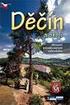 Oddělení metodiky OP Rybářství V Praze dne 8. ledna 2013 Ve Smečkách 33, 110 00 Praha 1 tel.: 222 871 785 fax: 222 871 764 e-mail: info@szif.cz Průvodce administrací opatřením 3.3., záměru e) Pořádání
Oddělení metodiky OP Rybářství V Praze dne 8. ledna 2013 Ve Smečkách 33, 110 00 Praha 1 tel.: 222 871 785 fax: 222 871 764 e-mail: info@szif.cz Průvodce administrací opatřením 3.3., záměru e) Pořádání
Nastavení prohlížeče MS Internet Explorer 10/11 ve Windows 8/8.1
 Nastavení prohlížeče MS Internet Explorer 10/11 ve Windows 8/8.1 Tento návod popisuje nastavení Internet Exploreru 10/11, který se spouští z plochy Windows 8/8.1. Návod nepopisuje nastavení Internet Explorer
Nastavení prohlížeče MS Internet Explorer 10/11 ve Windows 8/8.1 Tento návod popisuje nastavení Internet Exploreru 10/11, který se spouští z plochy Windows 8/8.1. Návod nepopisuje nastavení Internet Explorer
ŽÁDOST O ZMĚNU ADRESY PRO DORUČOVÁNÍ (Sídlo žadatele zůstává stejné)
 ÚŘAD PRŮMYSLOVÉHO VLASTNICTVÍ www.upv.cz Antonína Čermáka 2a 160 68 Praha 6 Tel.: 220 383 111 Fax: 224 324 718 E-mail: posta@upv.cz Datová schránka: ix6aa38 ŽÁDOST O ZMĚNU ADRESY PRO DORUČOVÁNÍ (Sídlo
ÚŘAD PRŮMYSLOVÉHO VLASTNICTVÍ www.upv.cz Antonína Čermáka 2a 160 68 Praha 6 Tel.: 220 383 111 Fax: 224 324 718 E-mail: posta@upv.cz Datová schránka: ix6aa38 ŽÁDOST O ZMĚNU ADRESY PRO DORUČOVÁNÍ (Sídlo
Elektronická komunikace s ČSSZ
 Elektronická komunikace s ČSSZ Elektronická komunikace není ani v roce 2017 povinná. Nicméně je dobré být připraven a na elektronickou komunikaci se připravit. Elektronická komunikace v DUNA MZDY se týká
Elektronická komunikace s ČSSZ Elektronická komunikace není ani v roce 2017 povinná. Nicméně je dobré být připraven a na elektronickou komunikaci se připravit. Elektronická komunikace v DUNA MZDY se týká
Elektronická evidence tržeb v programu TRIFID
 Elektronická evidence tržeb v programu TRIFID Aktuální informace k EET lze získat na webu www.etrzby.cz K vykazování tržeb prostřednictvím EET je nutné mít: - Program TRIFID 2017 (verze 6.50, nebo novější)
Elektronická evidence tržeb v programu TRIFID Aktuální informace k EET lze získat na webu www.etrzby.cz K vykazování tržeb prostřednictvím EET je nutné mít: - Program TRIFID 2017 (verze 6.50, nebo novější)
Pokyny pro vyplnění elektronické žádosti
 Pokyny pro vyplnění elektronické žádosti Program Podpora bydlení Podprogram 117D06600 Bytové domy bez bariér Elektronická žádost je umístěna na internetové adrese http://www3.mmr.cz/zad. Uživatel (žadatel
Pokyny pro vyplnění elektronické žádosti Program Podpora bydlení Podprogram 117D06600 Bytové domy bez bariér Elektronická žádost je umístěna na internetové adrese http://www3.mmr.cz/zad. Uživatel (žadatel
Generování žádosti o certifikát Uživatelská příručka
 Generování žádosti o certifikát Uživatelská příručka První certifikační autorita, a.s. Verze 1.0 Obsah 1. Úvod... 3 2. Požadavky na software... 3 3. Kontrola softwarového vybavení... 4 4. Vyplnění údajů
Generování žádosti o certifikát Uživatelská příručka První certifikační autorita, a.s. Verze 1.0 Obsah 1. Úvod... 3 2. Požadavky na software... 3 3. Kontrola softwarového vybavení... 4 4. Vyplnění údajů
Certifikát. První kroky s certifikátem
 Certifikát První kroky s certifikátem Vážená klientko, vážený kliente, děkujeme Vám za projevení důvěry a blahopřejeme k získání Vašeho certifikátu. Co je to osobní certifikát Osobní certifikát je soubor,
Certifikát První kroky s certifikátem Vážená klientko, vážený kliente, děkujeme Vám za projevení důvěry a blahopřejeme k získání Vašeho certifikátu. Co je to osobní certifikát Osobní certifikát je soubor,
Postup získání certifikátu pro uživatele WEB aplikací určených pro Sběry dat pro IS VaV
 Postup získání certifikátu pro uživatele WEB aplikací určených pro Sběry dat pro IS VaV verze 1.2 Praha 18.12.2002 Obsah WEB aplikace určené pro sběry dat do CEP, CEZ a RIV plně podporují práci s certifikáty.
Postup získání certifikátu pro uživatele WEB aplikací určených pro Sběry dat pro IS VaV verze 1.2 Praha 18.12.2002 Obsah WEB aplikace určené pro sběry dat do CEP, CEZ a RIV plně podporují práci s certifikáty.
Nastavení klientských stanic pro webové aplikace PilsCom s.r.o.
 Nastavení klientských stanic pro webové aplikace PilsCom s.r.o. Obsah 1. Obecné informace... 1 2. Internetový prohlížeč... 1 3. Nastavení kompatibilního zobrazení... 1 4. Nastavení důvěryhodných serverů...
Nastavení klientských stanic pro webové aplikace PilsCom s.r.o. Obsah 1. Obecné informace... 1 2. Internetový prohlížeč... 1 3. Nastavení kompatibilního zobrazení... 1 4. Nastavení důvěryhodných serverů...
Zkušební provoz wifi sítě na SPŠ a VOŠ Písek
 Zkušební provoz wifi sítě na SPŠ a VOŠ Písek 3.1.2011 byl zahájen zkušební provoz wifi sítě, který potrvá cca jeden měsíc, během kterého by měly být odstraněny veškeré chyby, a případně doladěna konfigurace.
Zkušební provoz wifi sítě na SPŠ a VOŠ Písek 3.1.2011 byl zahájen zkušební provoz wifi sítě, který potrvá cca jeden měsíc, během kterého by měly být odstraněny veškeré chyby, a případně doladěna konfigurace.
1.4 Pro bezproblémové používaní systému JOSEPHINE je nutné používat internetový prohlížeč Microsoft Internet Explorer verze 11.0 a vyšší.
 Příloha č. 1 zadávací dokumentace Požadavky na elektronickou komunikaci 1. Komunikace mezi zadavatelem a účastníky 1.1 Podávání předběžné nabídky, nabídky, podávání žádosti o vysvětlení zadávací dokumentace,
Příloha č. 1 zadávací dokumentace Požadavky na elektronickou komunikaci 1. Komunikace mezi zadavatelem a účastníky 1.1 Podávání předběžné nabídky, nabídky, podávání žádosti o vysvětlení zadávací dokumentace,
ZÁ KLÁDNÍ POKYNY PRO PRÁ CÍ S ELEKTRONÍCKY M FORMULÁ R EM
 ZÁ KLÁDNÍ POKYNY PRO PRÁ CÍ S ELEKTRONÍCKY M FORMULÁ R EM Elektronický sběr výkazů Ministerstva dopravy České republiky Základní pokyny pro práci s elektronickým formulářem resortní statistiky Ministerstva
ZÁ KLÁDNÍ POKYNY PRO PRÁ CÍ S ELEKTRONÍCKY M FORMULÁ R EM Elektronický sběr výkazů Ministerstva dopravy České republiky Základní pokyny pro práci s elektronickým formulářem resortní statistiky Ministerstva
Elektronický výpis v Internet Bance
 Elektronický výpis v Internet Bance Obsah Elektronický výpis...3 Jak si nastavíte elektronický výpis...3 Jak si prohlédnete elektronický výpis...5 Jak si nastavíte upozornění na nový elektronický výpis...7
Elektronický výpis v Internet Bance Obsah Elektronický výpis...3 Jak si nastavíte elektronický výpis...3 Jak si prohlédnete elektronický výpis...5 Jak si nastavíte upozornění na nový elektronický výpis...7
ŽÁDOST O ZÁPIS OZNAČENÍ PŮVODU / ZEMĚPISNÉHO OZNAČENÍ v EU
 ÚŘAD PRŮMYSLOVÉHO VLASTNICTVÍ www.upv.cz Antonína Čermáka 2a 160 68 Praha 6 Tel.: 220 383 111 Fax: 224 324 718 E-mail: posta@upv.cz Datová schránka: ix6aa38 ŽÁDOST O ZÁPIS OZNAČENÍ PŮVODU / ZEMĚPISNÉHO
ÚŘAD PRŮMYSLOVÉHO VLASTNICTVÍ www.upv.cz Antonína Čermáka 2a 160 68 Praha 6 Tel.: 220 383 111 Fax: 224 324 718 E-mail: posta@upv.cz Datová schránka: ix6aa38 ŽÁDOST O ZÁPIS OZNAČENÍ PŮVODU / ZEMĚPISNÉHO
ISPOP 2019 MANUÁL PRO PRÁCI V REGISTRU ODBORNĚ ZPŮSOBILÝCH OSOB
 ISPOP 2019 MANUÁL PRO PRÁCI V REGISTRU ODBORNĚ ZPŮSOBILÝCH OSOB Odborně způsobilá osoba verze 1.0 1 z 19 Obsah 1. Seznam zkratek...3 2. Přehled změn manuálu...3 3. Úvod...4 4. Popis Registru OZO...5 4.1.
ISPOP 2019 MANUÁL PRO PRÁCI V REGISTRU ODBORNĚ ZPŮSOBILÝCH OSOB Odborně způsobilá osoba verze 1.0 1 z 19 Obsah 1. Seznam zkratek...3 2. Přehled změn manuálu...3 3. Úvod...4 4. Popis Registru OZO...5 4.1.
Money S3 - Elektronická podání 1. Obsah
 Elektronická podání Money S3 - Elektronická podání 1 Obsah Elektronická podání z Money S3...2 Seznam podporovaných elektronických písemností v Money S3...2 Možnosti komunikace s orgány státní správy...2
Elektronická podání Money S3 - Elektronická podání 1 Obsah Elektronická podání z Money S3...2 Seznam podporovaných elektronických písemností v Money S3...2 Možnosti komunikace s orgány státní správy...2
1. DATOVÉ SCHRÁNKY OBECNÝ PŘÍSTUP K DATOVÉ SCHRÁNCE DATOVÉ ZPRÁVY... 3
 ESO9 international a.s. Zpracoval: Skyva Petr U Mlýna 2305/22, 141 Praha 4 Záběhlice Dne: 15.1.20187 tel.: +420 585 203 370-2 e-mail: info@eso9.cz Revize: Skyva Petr www.eso9.cz Dne: 15.1.20187 Obsah 1.
ESO9 international a.s. Zpracoval: Skyva Petr U Mlýna 2305/22, 141 Praha 4 Záběhlice Dne: 15.1.20187 tel.: +420 585 203 370-2 e-mail: info@eso9.cz Revize: Skyva Petr www.eso9.cz Dne: 15.1.20187 Obsah 1.
Nutné kroky a nastavení prohlížeče pro přístup do systému REGIS. Autor: Ing. Marek Pučelík
 Nutné kroky a nastavení prohlížeče pro přístup do systému REGIS Autor: Ing. Marek Pučelík Vytvořeno dne: 2. dubna 2013 1 Obsah 1. Návod na instalaci certifikátu ČNB... 3 Úvod... 3 Úvodní stránka aplikace...
Nutné kroky a nastavení prohlížeče pro přístup do systému REGIS Autor: Ing. Marek Pučelík Vytvořeno dne: 2. dubna 2013 1 Obsah 1. Návod na instalaci certifikátu ČNB... 3 Úvod... 3 Úvodní stránka aplikace...
Seznámení s ISPOP 2012. Oddělení ISPOP a IRZ CENIA, česká informační agentura životního prostředí
 Seznámení s ISPOP 2012 Oddělení ISPOP a IRZ CENIA, česká informační agentura životního prostředí ISPOP Integrovaný systém plnění ohlašovacích povinností zákon č. 25/2008 Sb., o integrovaném registru znečišťování
Seznámení s ISPOP 2012 Oddělení ISPOP a IRZ CENIA, česká informační agentura životního prostředí ISPOP Integrovaný systém plnění ohlašovacích povinností zákon č. 25/2008 Sb., o integrovaném registru znečišťování
Testovací protokol. webový generátor PostSignum. sada PIIX3; 1 GB RAM; harddisk 20 GB IDE OS: Windows Vista Service Pack 2 SW: Internet Explorer 9
 Příloha č. 4 1 Informace o testování estovaný generátor: 2 estovací prostředí estovací stroj č. 1: estovací stroj č. 2: estovací stroj č. 3: Certifikáty vydány autoritou: estovací protokol webový generátor
Příloha č. 4 1 Informace o testování estovaný generátor: 2 estovací prostředí estovací stroj č. 1: estovací stroj č. 2: estovací stroj č. 3: Certifikáty vydány autoritou: estovací protokol webový generátor
Uživatelský manuál pro přístup do CS OTE Změny v certifikátech
 Certifikáty od podporovaných certifikační autority pro CS OTE Od 1. 10. 2017 bude umožněno pro elektronický podpis a přístup do webového prostředí CS OTE použít pouze kvalifikovaný certifikát. Od 1. 7.
Certifikáty od podporovaných certifikační autority pro CS OTE Od 1. 10. 2017 bude umožněno pro elektronický podpis a přístup do webového prostředí CS OTE použít pouze kvalifikovaný certifikát. Od 1. 7.
Obsah. Nastavení elektronické komunikace v IS PREMIER
 Nastavení elektronické komunikace v IS PREMIER Obsah Elektronický podpis... 2 Další možnosti... 4 Registrace knihoven... 6 Modul epodání... 7 Komunikace s ČSSZ přes rozhraní VREP... 8 Komunikace s MFCR
Nastavení elektronické komunikace v IS PREMIER Obsah Elektronický podpis... 2 Další možnosti... 4 Registrace knihoven... 6 Modul epodání... 7 Komunikace s ČSSZ přes rozhraní VREP... 8 Komunikace s MFCR
